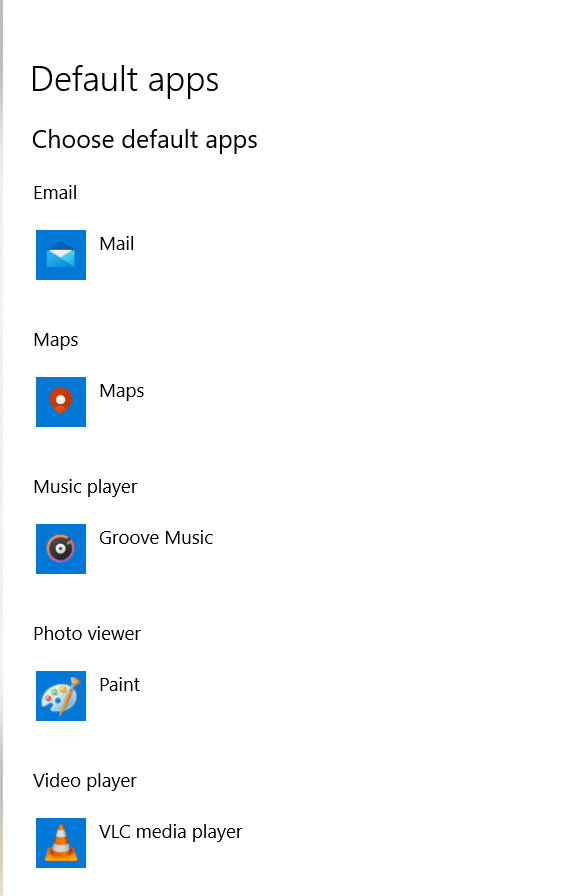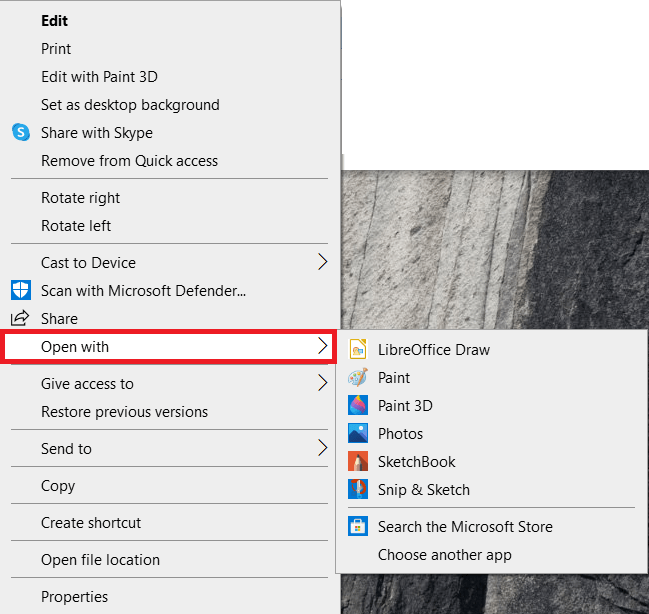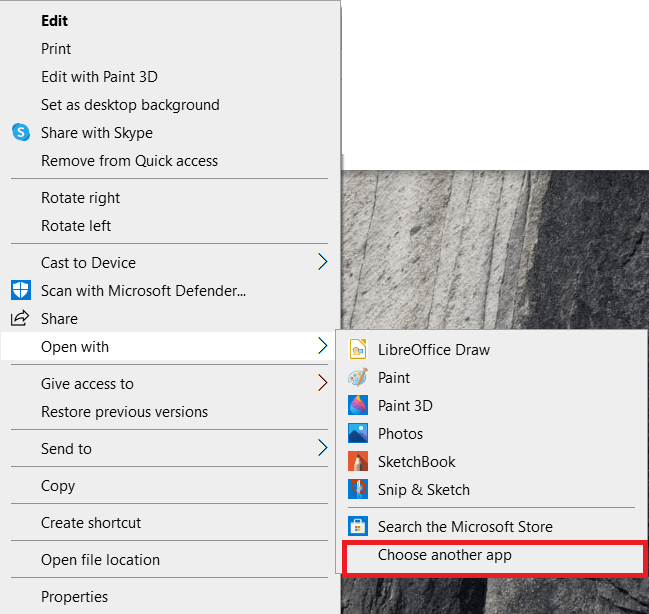உங்கள் டெஸ்க்டாப்பில் உள்ள ஐகானை இருமுறை கிளிக் செய்தால், விண்டோஸ் பொதுவாக சரியான நிரலைத் திறக்கும். கோப்பு வகை சங்கங்கள் காரணமாக இது செய்கிறது. பெரும்பாலான நிரல்கள் பல கோப்பு வகைகளைத் திறக்கலாம் மற்றும் எந்த ஒரு விண்டோஸ் திறக்கும் என்பதை நீங்கள் தேர்வு செய்யலாம்.

இந்த கட்டுரையில், விண்டோஸ் 10 இல் உள்ள நிரல்களுடன் கோப்பு வகைகளை ஏன், எப்படி இணைப்பது என்று விவாதிப்போம்.
நிரல்களுடன் கோப்பு வகைகளை ஏன் இணைக்க வேண்டும்
எடுத்துக்காட்டாக, நீங்கள் .jpg கோப்பை இருமுறை கிளிக் செய்து, உங்கள் கணினியில் Paint.net, Photoshop, Paintshop Pro மற்றும் Paint ஆகியவற்றை நிறுவியிருக்க வேண்டும். எந்த நிரலில் கோப்பைத் திறக்க விரும்புகிறீர்கள்? உங்களுக்கு இரண்டு விருப்பங்கள் உள்ளன, நீங்கள் ஒரு இயல்புநிலை நிரலை அமைக்கலாம் அல்லது சரியான சூழல் மெனுவைப் பயன்படுத்தலாம்.
பெரும்பாலான நிரல்கள், குறிப்பிட்ட கோப்பு வகைகளுக்கான இயல்புநிலை ஹேண்ட்லராக இருக்க வேண்டுமா என நிறுவலின் போது உங்களிடம் கேட்கும், ஆனால் நீங்கள் அதை மாற்றலாம். இயல்புநிலையை அமைக்க நீங்கள் கண்ட்ரோல் பேனல், Windows 10 அமைப்புகள் மெனுவைப் பயன்படுத்தலாம் அல்லது வலது கிளிக் மூலம் பறக்கும்போது ஒன்றைத் தேர்ந்தெடுக்கலாம்.

கோப்பு வகையை எவ்வாறு கண்டறிவது
ஒரு குறிப்பிட்ட வகை கோப்பைத் திறக்க, இயல்புநிலை நிரலை மாற்றுவதற்கு முன், அந்தக் கோப்பை நாம் அடையாளம் காண வேண்டும்.
- கோப்பில் வலது கிளிக் செய்து தேர்ந்தெடுக்கவும் பண்புகள்.
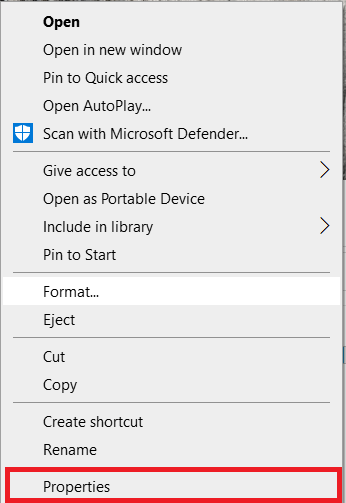
- இப்போது, புதிய சாளரத்தில் கோப்பு வகையைப் பாருங்கள், இது என்னவென்று உங்களுக்குத் தெரிவிக்கும் மற்றும் அதற்கான பின்னொட்டை வழங்கும்.
- அந்தக் கோப்பு வகைக்கான தற்போதைய இயல்புநிலை நிரலை அடையாளம் காண கீழே உள்ள Opens ஐப் பார்க்கவும்.
நீங்கள் எப்போதும் கோப்பு வகையைப் பார்க்க விரும்பினால், நீங்கள் கட்டமைக்கலாம் கோப்பு எக்ஸ்ப்ளோரர் அதை காட்ட.
- திற கோப்பு எக்ஸ்ப்ளோரர் மற்றும் தேர்ந்தெடுக்கவும் காண்க.
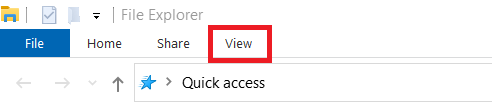
- இப்போது, அடுத்த பெட்டியை சரிபார்க்கவும் கோப்பு பெயர் நீட்டிப்புகள்.

இது எக்ஸ்ப்ளோரரில் கோப்பு வகைகளைக் காண்பிக்கும், எனவே ஒவ்வொரு கோப்பு என்ன என்பதை விரைவாகக் கண்டறியலாம்.
கண்ட்ரோல் பேனலைப் பயன்படுத்தி கோப்பு வகைகளை இணைக்கவும்
உங்கள் கணினியில் என்ன நடக்கிறது என்பதைக் கட்டுப்படுத்த கண்ட்ரோல் பேனல் முக்கிய வழி. நிரல்களுடன் கோப்பு வகைகளை விரைவாக இணைக்க எங்கள் முதல் முறை இதைப் பயன்படுத்துகிறது.
- தொடக்க மெனுவைத் திறந்து, தட்டச்சு செய்க "கண்ட்ரோல் பேனல்” பின்னர் அதை கிளிக் செய்யவும்.
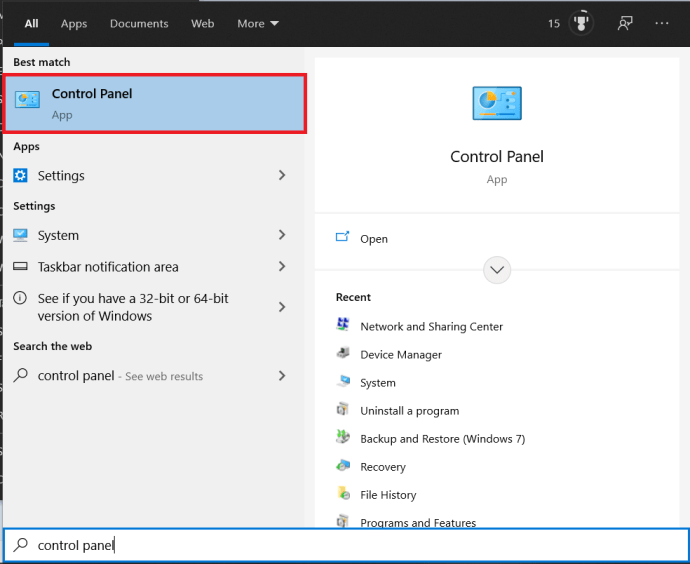
- இப்போது, செல்லவும் நிகழ்ச்சிகள்.
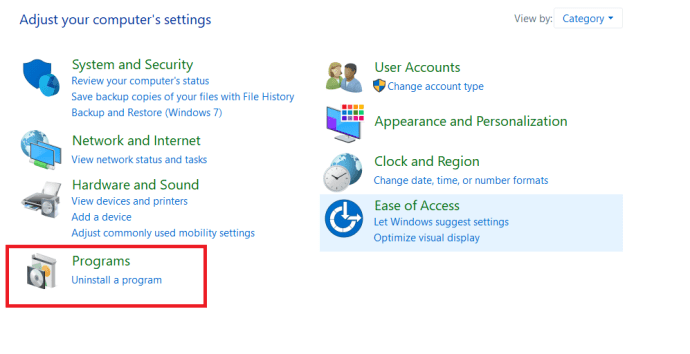
- பின்னர், தேர்ந்தெடுக்கவும் இயல்புநிலை திட்டங்கள்
 .
. - அடுத்து, கிளிக் செய்யவும் ஒரு குறிப்பிட்ட நிரலுடன் கோப்பு வகை அல்லது நெறிமுறையை இணைக்கவும்.
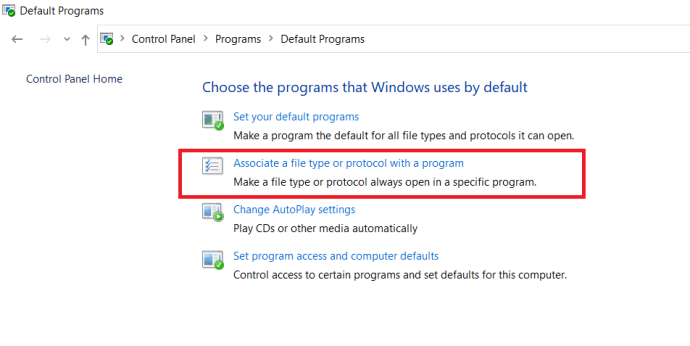
- இப்போது, கீழே உருட்டித் தேர்ந்தெடுக்கவும் கோப்பு வகையின்படி இயல்புநிலை பயன்பாடுகளைத் தேர்ந்தெடுக்கவும் பக்கத்தின் கீழே.

- தோன்றும் புதிய சாளரத்தில் நிரலைத் தேர்ந்தெடுத்து கிளிக் செய்யவும் சரி.
கோப்பு வகையைப் பொறுத்து, நீங்கள் ஒரே ஒரு விருப்பத்தைத் தேர்ந்தெடுக்கலாம். நீங்கள் பயன்படுத்த விரும்பும் நிரலை நீங்கள் காணவில்லை என்றால், தேர்வு சாளரத்தில் மேலும் பயன்பாடுகளைத் தேர்ந்தெடுக்கவும். அந்தப் பட்டியலில் இடம்பெறும் எல்லா ஆப்ஸாலும் கோப்பைத் திறக்க முடியாது ஆனால் நீங்கள் எப்படியும் அவற்றைத் தேர்ந்தெடுக்கலாம்.

அமைப்புகள் மெனுவைப் பயன்படுத்தி கோப்பு வகைகளை இணைக்கவும்
நீங்கள் Windows 10 அமைப்புகள் மெனுவில் பணிபுரிவது மிகவும் வசதியாக இருந்தால் அதுவும் நல்லது.
- திற தொடங்கு மெனு மற்றும் கிளிக் செய்யவும் அமைப்புகள்.
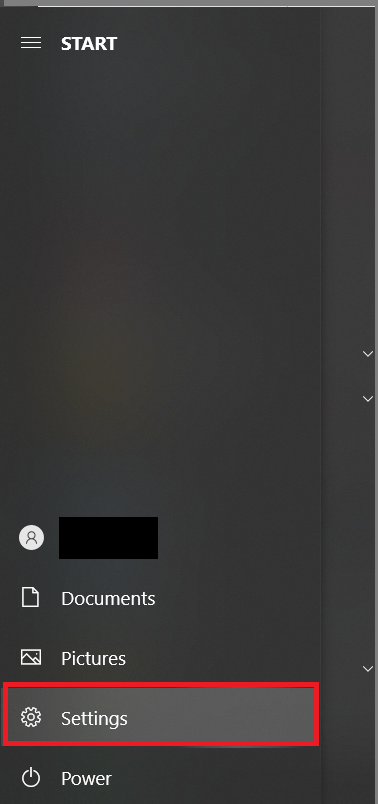
- இப்போது, செல்லவும் பயன்பாடுகள்.
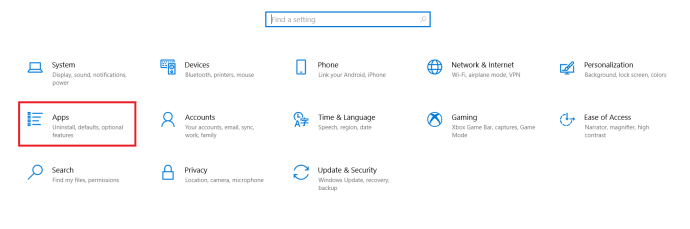
- இப்போது, தேர்ந்தெடுக்கவும் இயல்புநிலை பயன்பாடுகள் இடதுபுறத்தில் உள்ள மெனுவிலிருந்து
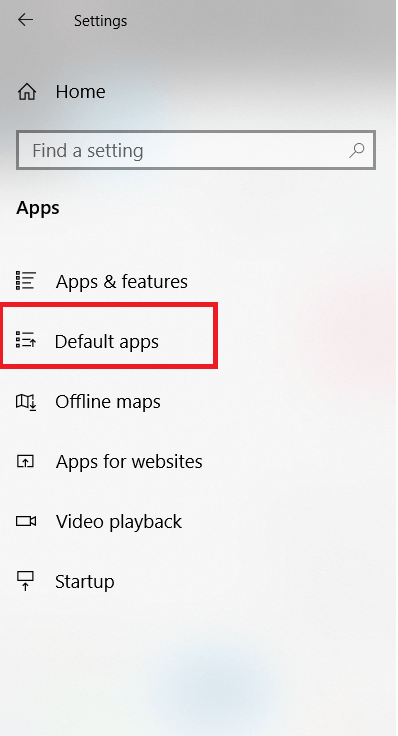 .
. - இப்போது, வலதுபுறத்தில் உள்ள பிரதான பட்டியலில் இருந்து உங்கள் தேர்வை நீங்கள் செய்யலாம்.
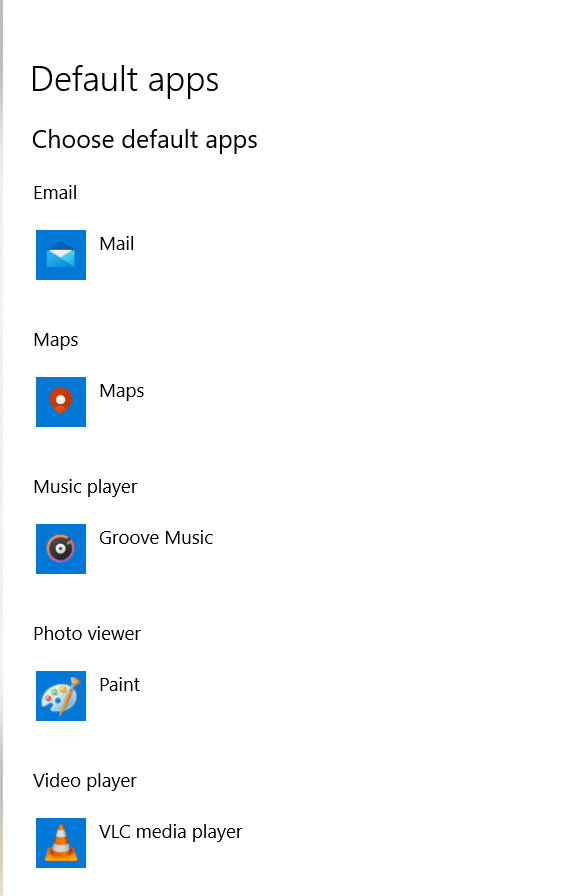
- மேலும் மேம்பட்ட விருப்பங்களுக்கு, கீழே உருட்டவும் கோப்பு வகையின்படி இயல்புநிலை பயன்பாடுகளைத் தேர்ந்தெடுக்கவும் அல்லது நெறிமுறை மூலம் இயல்புநிலை பயன்பாடுகளைத் தேர்ந்தெடுக்கவும்.

கண்ட்ரோல் பேனல் முறையைப் போலவே, வெவ்வேறு கோப்பு வகைகளுக்கு இயல்புநிலை நிரலை விரைவாக அமைக்க இது உங்களை அனுமதிக்கிறது. இவை கல்லில் அமைக்கப்படவில்லை, எப்போது வேண்டுமானாலும் மாற்றலாம். இயல்புநிலை பயன்பாட்டை மாற்ற விரும்பினால், மேலே உள்ள படிகளை மீண்டும் செய்யவும்.
விண்டோஸ் 10 இல் ஒரு நிரலுடன் தற்காலிகமாக கோப்பு வகைகளைத் திறக்கவும்
எப்போதாவது ஒரு குறிப்பிட்ட நிரலுடன் திறக்க விரும்பும் கோப்பு வகை உங்களிடம் இருந்தால், அதை இயல்புநிலையாக அமைக்க விரும்பவில்லை என்றால், அதையும் செய்யலாம். உங்கள் கோ-டு பயன்பாடாக அமைப்பதற்கு முன், ஒரு நிரலை முயற்சிக்க இது பயனுள்ளதாக இருக்கும்.
- ஒரு கோப்பில் வலது கிளிக் செய்து தேர்ந்தெடுக்கவும் இதனுடன் திற… மற்றும் தோன்றும் ஸ்லைடு மெனுவிலிருந்து ஒரு விருப்பத்தைத் தேர்ந்தெடுக்கவும்.
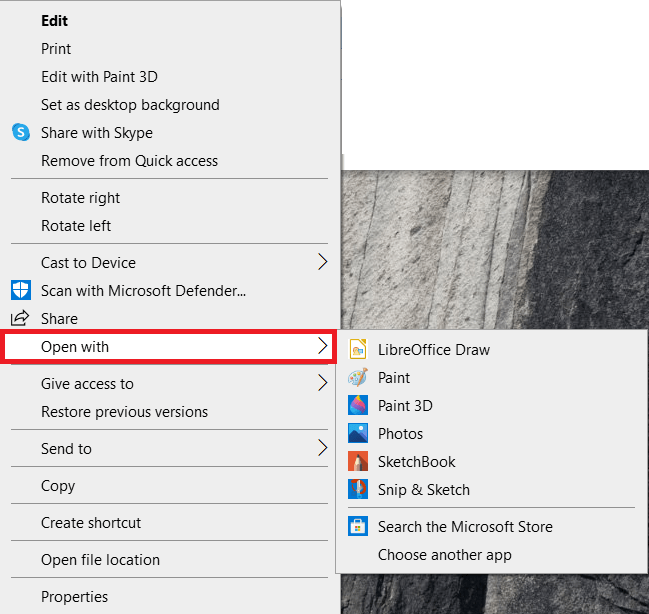
- நீங்கள் விரும்பும் பயன்பாடு காட்டப்படவில்லை என்றால், தேர்ந்தெடுக்கவும் மற்றொரு பயன்பாட்டைத் தேர்ந்தெடுக்கவும் மற்றும் தோன்றும் புதிய சாளரத்தில் இருந்து அதை தேர்வு செய்யவும்.
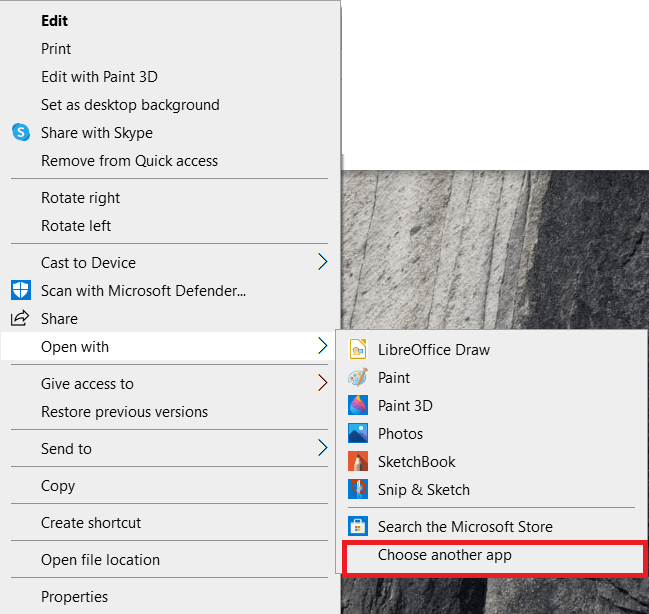
இது கோப்புகளுடன் மட்டுமே வேலை செய்யும், கோப்புறைகள், இயக்கிகள் அல்லது இயங்கக்கூடியவற்றுடன் அல்ல, ஆனால் நீங்கள் ஒரு படத்திற்கு ஒரு சிறப்பு விளைவைப் பயன்படுத்த விரும்பினால் அல்லது அந்தக் கோப்புடன் பணிபுரிய வழக்கமாகப் பயன்படுத்தும் நிரலை மாற்றாமல் வேறு நிரலில் ஏதாவது சோதிக்க விரும்பினால் பயனுள்ளதாக இருக்கும்.
மாற்று வழிகள் இல்லாத சில கோப்பு வகைகளை நீங்கள் காணலாம், இது சாதாரணமானது, ஏனெனில் பல நிரல் டெவலப்பர்களும் தனியுரிம கோப்பு வகைகளை உருவாக்குகின்றனர், அவை அந்த நிரலுடன் மட்டுமே திறக்கப்படும். இவை ஒப்பீட்டளவில் குறைவாக இருந்தாலும், ஒவ்வொரு முறையும் தனியுரிம கோப்பு வகை வரும்போது, மூன்றாம் தரப்பு பயன்பாடு இலவச அணுகலை அனுமதிக்கும் வகையில் கட்டமைக்கப்படுகிறது.
கோப்பு வகைகள் மற்றும் இயல்புநிலை நிரல்கள்
ஒரு குச்சியை அசைப்பதை விட அதிகமான கோப்பு வகைகள் உள்ளன, ஆனால் அவற்றை எவ்வாறு புரிந்துகொள்வது என்று தெரிந்த ஒரு நிரலுடன் அவற்றை எவ்வாறு இணைப்பது என்பது இப்போது உங்களுக்குத் தெரியும். சில நேரங்களில், முதலில் நீங்கள் வெற்றிபெறவில்லை என்றால், விண்டோஸ் சரியாகப் பெறுவதற்கு முன்பு, இயல்புநிலை நிரலை சில முறை அமைக்க வேண்டும்.
இது உங்களுக்கு வேலை செய்ததா? ஒரு குறிப்பிட்ட கோப்பு வகை உங்களுக்குச் சிக்கல்களைத் தருகிறதா? கீழே உள்ள கருத்துகளில் உங்கள் எண்ணங்களைப் பகிர்ந்து கொள்ளுங்கள்.

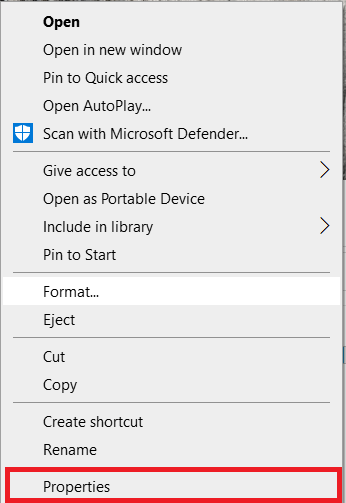
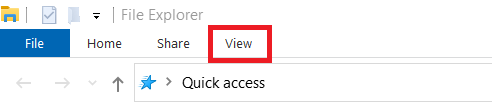

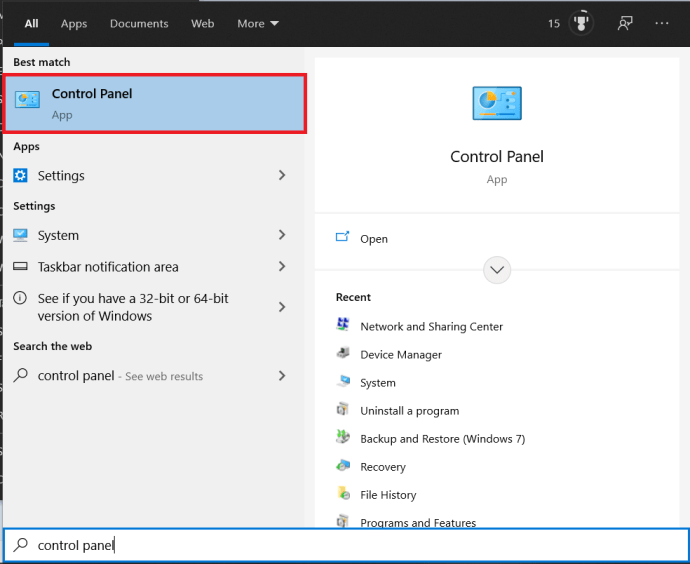
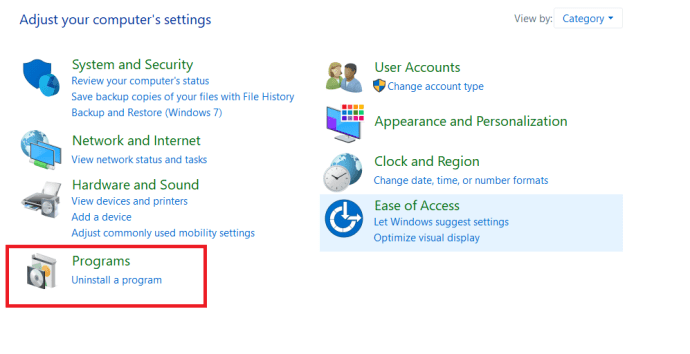
 .
. 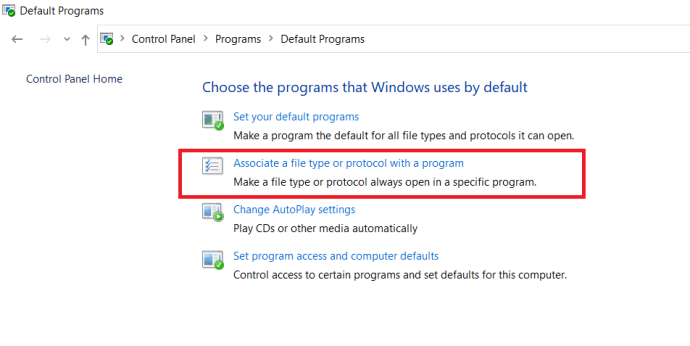

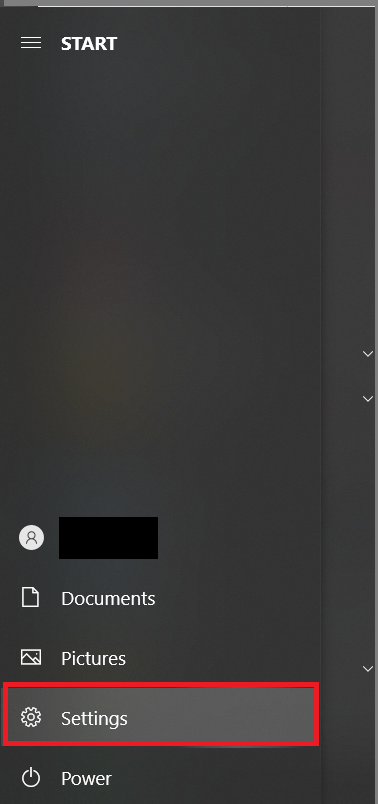
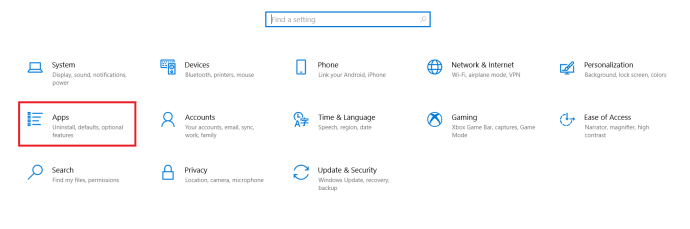
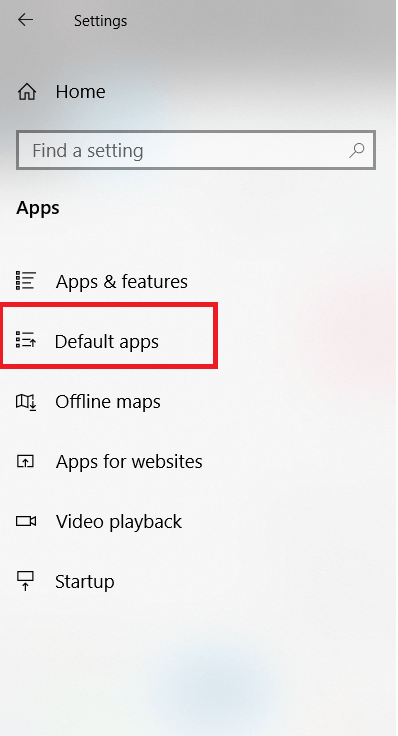 .
.